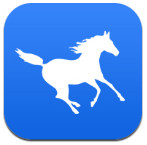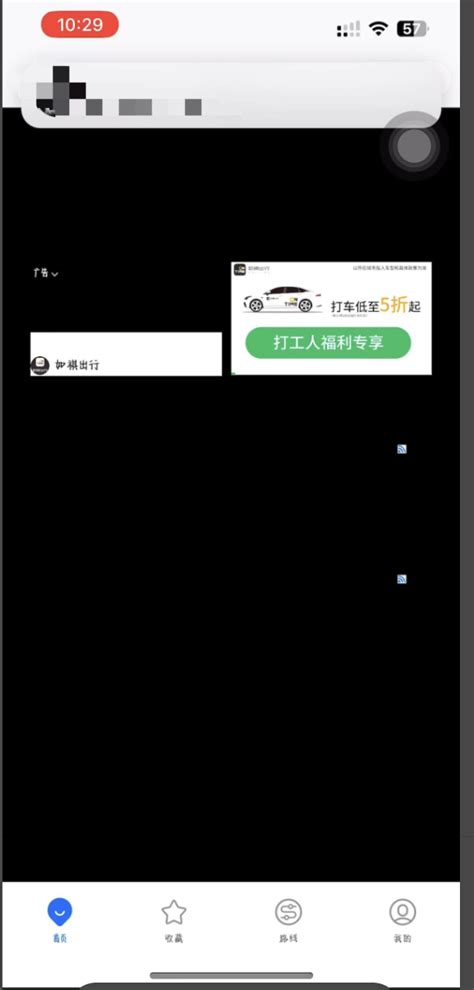电脑开机黑屏故障解决方法
电脑开机后遇到黑屏问题,是许多用户都可能遭遇的困扰。黑屏现象可能由多种原因引起,包括硬件故障、系统错误、软件冲突、驱动程序问题以及病毒感染等。本文将详细介绍电脑开机黑屏的可能原因及相应的解决方法,并提供预防措施,以帮助用户快速定位并解决问题,提升使用体验。

一、黑屏问题的可能原因
1. 硬件故障
显卡问题:显卡可能因为驱动问题、硬件故障或连接问题导致黑屏。
内存条问题:内存条松动或损坏可能导致开机黑屏。
电源问题:电源供应不稳定或电源线连接问题可能导致电脑无法正常启动。
硬盘问题:硬盘出现物理损坏或逻辑错误,也可能导致开机黑屏。
2. 系统错误
系统文件损坏:Windows系统文件损坏或丢失,会影响系统的正常启动。
启动项错误:错误的启动顺序或BIOS设置可能导致黑屏。
3. 软件冲突
驱动程序冲突:新安装的硬件驱动程序与现有驱动程序冲突,可能引起开机黑屏。
软件冲突:某些软件可能与系统或其他软件产生冲突,导致电脑无法正常启动。
4. 病毒感染
电脑病毒可能破坏系统文件,导致电脑无法正常启动。
5. 其他因素
显示器故障:显示器故障或接口松动,也可能导致黑屏。
过热问题:电脑长时间高负载运行,导致关键组件温度过高,可能引起开机黑屏。
二、解决方法
1. 检查硬件连接
确保电脑电源连接正常,电源线和插座没有松动或损坏。
检查显示器电源是否正常,电缆连接是否牢固。
对于笔记本电脑,确保电池充电良好,也可以尝试拔掉电池并仅使用电源适配器启动。
打开机箱(台式电脑)或后盖(笔记本电脑),检查内存条、显卡等硬件是否插紧,并清理灰尘。
2. 重启电脑
尝试重新启动电脑,有时候黑屏问题可能只是暂时的系统错误或软件冲突导致的,通过重新启动可能会恢复正常。
3. 进入安全模式
开机时反复按下F8键(不同电脑品牌可能按键不同),尝试进入安全模式。
在安全模式下,可以检查系统是否能够正常运行,并卸载最近安装的可能导致冲突的软件或驱动程序。
4. 使用系统修复工具
Windows系统提供了多种内置工具,如启动修复和系统文件检查器(sfc /scannow),可以帮助修复系统问题。
使用Windows安装盘或U盘启动电脑,选择“修复计算机”,然后按照提示进行操作。
5. 更新驱动程序
如果怀疑是驱动程序问题,可以尝试更新显卡驱动或其他相关硬件驱动。
前往显卡或硬件制造商的官方网站下载最新的驱动程序安装,或使用第三方驱动软件自动识别并推荐相应的驱动程序。
6. 检查电源供应
确保电源供应稳定,电源线连接正常。
尝试更换电源线或连接到其他电源插座进行测试。
7. 检查硬件故障
如果经过以上方法仍然无法解决黑屏问题,可能是硬件故障引起的。
建议联系电脑厂商或专业技术人员进行检修或维修。
8. BIOS设置
进入BIOS设置,检查启动顺序是否正确,确保硬盘或SSD为第一启动项。
确认BIOS中没有禁用内置显卡或其他关键硬件。
选择“恢复默认设置”选项,重置BIOS设置,然后保存并退出。
9. 病毒检查
使用可信赖的杀毒软件对电脑进行全面扫描,清除可能存在的病毒。
三、预防措施
1. 定期更新系统
定期安装操作系统更新和补丁,修复已知问题和漏洞。
2. 备份重要数据
定期备份系统和重要数据,以防出现意外问题时能够快速恢复。
3. 保持硬件清洁
定期清理电脑内部灰尘,确保散热正常,避免硬件过热导致故障。
4. 避免长时间高负载运行
合理使用电脑,避免长时间高负载运行,减少硬件负担。
5. 安装可靠软件
只从可信来源下载和安装软件,避免安装带有恶意代码的程序。
6. 定期更新驱动程序
定期检查并更新硬件驱动程序,确保其与操作系统的兼容性。
四、案例分析
以联想小新Pro 16 2022和荣耀MagicBook 16 Pro为例,这些品牌型号的电脑也可能遇到开机黑屏问题。针对这类问题,用户可以尝试以下步骤:
1. 检查内存条
重新插拔内存条,确保其稳固连接。
如果问题依旧,可尝试更换内存条。
2. 检查显卡
如果是独立显卡,尝试重新插拔显卡或更换显卡。
也可以将显示器连接到主板的集成显卡接口上,检查是否能正常显示。
3. 使用系统安装盘
使用系统安装盘或U盘启动电脑,选择“修复计算机”,进行系统文件检查或启动修复。
4. 进入BIOS
开机时按F2键(不同品牌可能按键不同)进入BIOS设置界面,检查启动顺序和设置,必要时恢复默认值。
通过以上步骤,大多数电脑开机黑屏问题都能得到解决。如果问题依然存在,建议联系专业维修人员进行检修,以确保硬件没有损坏。
五、总结
电脑开机黑屏问题虽然常见,但通过系统检查和逐步排查,大多数情况下都可以找到并解决根本原因。本文详细介绍了黑屏问题的可能原因、解决方法及预防措施,希望能帮助用户快速定位问题并恢复电脑的正常使用。同时,也建议用户平时养成良好的电脑使用习惯,定期更新系统、备份数据、保持硬件清洁,以减少黑屏等问题的发生。
- 上一篇: 六月雪植物养护指南
- 下一篇: 简单易学的杯子蛋糕制作教程
-
 电脑开机黑屏?快速解决指南!资讯攻略12-06
电脑开机黑屏?快速解决指南!资讯攻略12-06 -
 笔记本电脑突然黑屏该怎么解决?资讯攻略12-01
笔记本电脑突然黑屏该怎么解决?资讯攻略12-01 -
 快速解决电脑开机蓝屏问题的实用方法资讯攻略10-24
快速解决电脑开机蓝屏问题的实用方法资讯攻略10-24 -
 周边电视专业维修服务点资讯攻略11-11
周边电视专业维修服务点资讯攻略11-11 -
 轻松解决!笔记本电脑黑屏快速恢复指南资讯攻略11-30
轻松解决!笔记本电脑黑屏快速恢复指南资讯攻略11-30 -
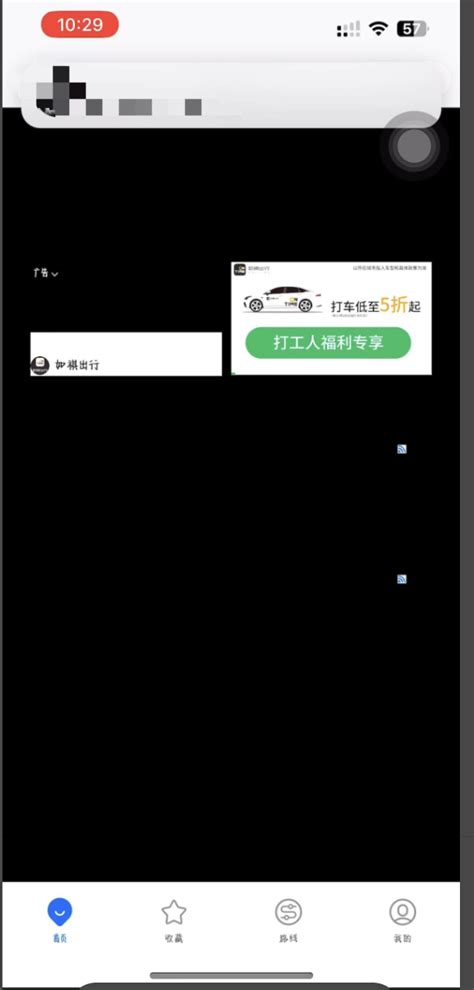 微信扫描二维码时屏幕突然黑屏的解决方法资讯攻略10-27
微信扫描二维码时屏幕突然黑屏的解决方法资讯攻略10-27